iPhoneで自分で取り込んだ音楽ファイルを楽しみたい…。
ですがまれにm4aという音楽ファイル形式のファイルに出会うことがあります。
m4aという音楽ファイル形式はiPhone では再生ができない形式となっており、iPhoneで音楽お楽しむ場合は再生できるファイル形式に変換しなければなりません。
なお、iPhoneが再生可能な音楽ファイル形式は下記のとおりです。
※ iOS 13(iPhone 11 Pro)を例にしています。
- AAC‑LC
- HE‑AAC
- HE‑AAC v2
- 保護されたAAC
- MP3
- Linear PCM
- Apple Lossless
- FLAC
- Dolby Digital(AC‑3)
- Dolby Digital Plus(E‑AC‑3)
- Dolby Atmos
- Audible(フォーマット2、3、4、Audible Enhanced Audio、AAX、AAX+)
この記事ではアプリのインストールは不要・ブラウザだけで簡単にm4aファイルからmp3ファイルへ音楽ファイルを変換する方法をお話していきます。
ぜひ最後までお読みいただき、ファイルの変換に挑戦してみてください。
ファイルの変換は大事なデータを直に変換せずに複製したデータを変換しますので、オリジナルのデータがなくなってしまうことはありませんのでご安心ください。

m4aファイルをmp3やwavファイル形式に変換する方法

冒頭でもお話したようにiPhoneで音楽を楽しむ場合、iPhoneが対応している音楽ファイル形式でなくてはなりません。
どうしても気に入っている音楽ファイル形式がm4aファイルであった場合、そのままではiPhoneで再生することができないので音楽ファイル形式を再生可能なファイル形式へ変換してあげましょう。
3ステップで音楽ファイル形式の変換が可能なのでぜひ挑戦してみてください。
ステップ1:m4aファイルを用意する
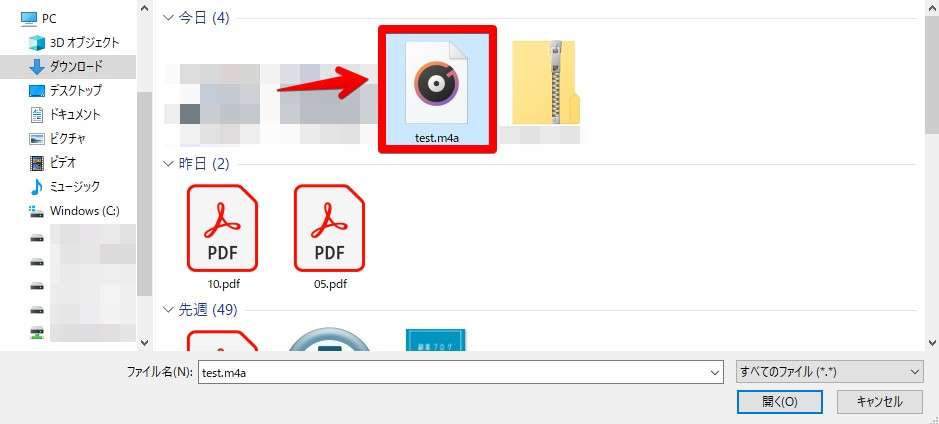
変換したい音楽ファイル(m4a)をパソコンへ置きます。
ステップ2:Online Audio Converterへアクセスし、ファイルを変換する
m4a形式の音楽ファイルを変換するため、Online AudioConverterへアクセスします。
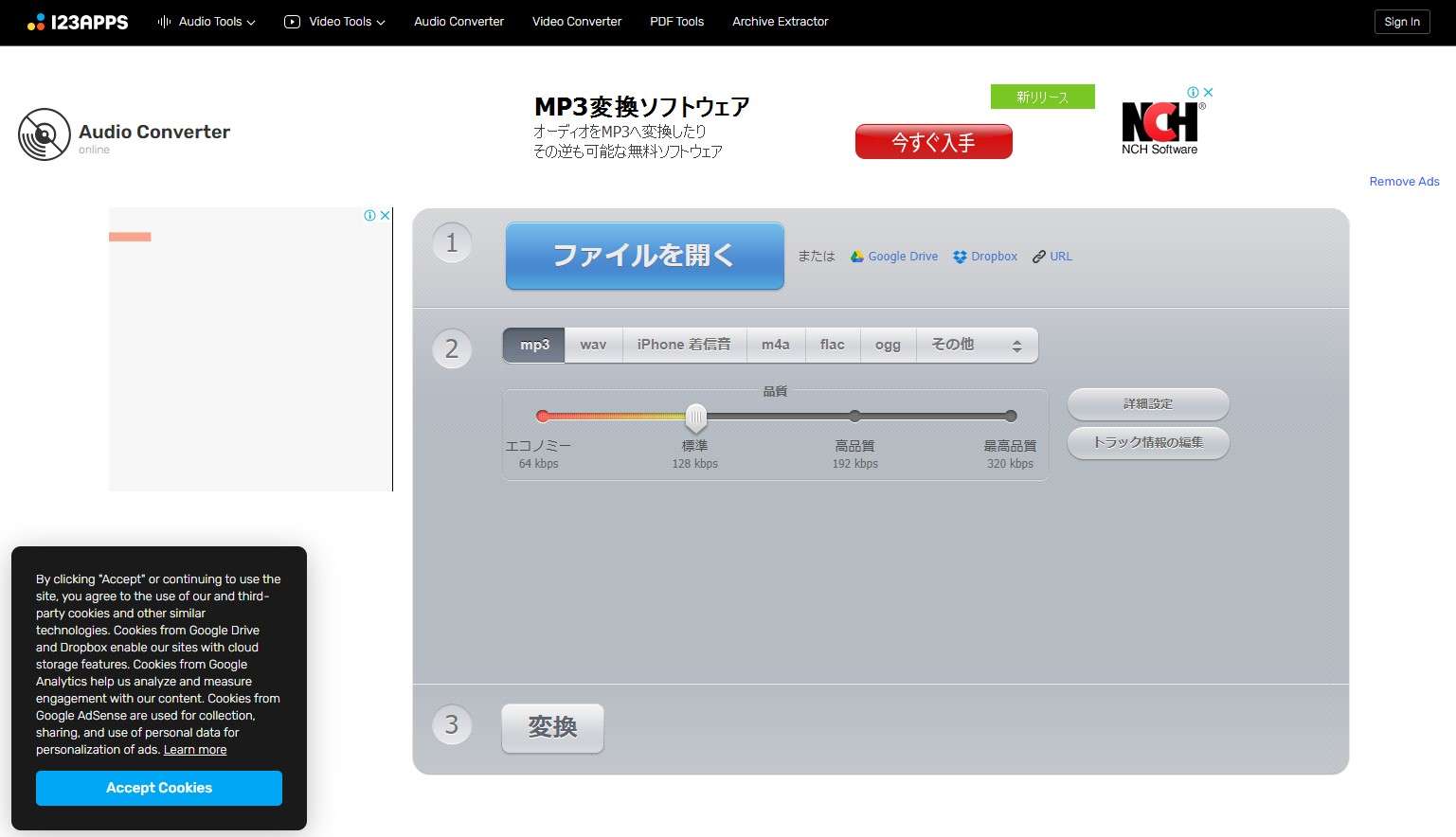
https://online-audio-converter.com/ja/
上記のURLへアクセスしたらファイルを開くをクリックします。
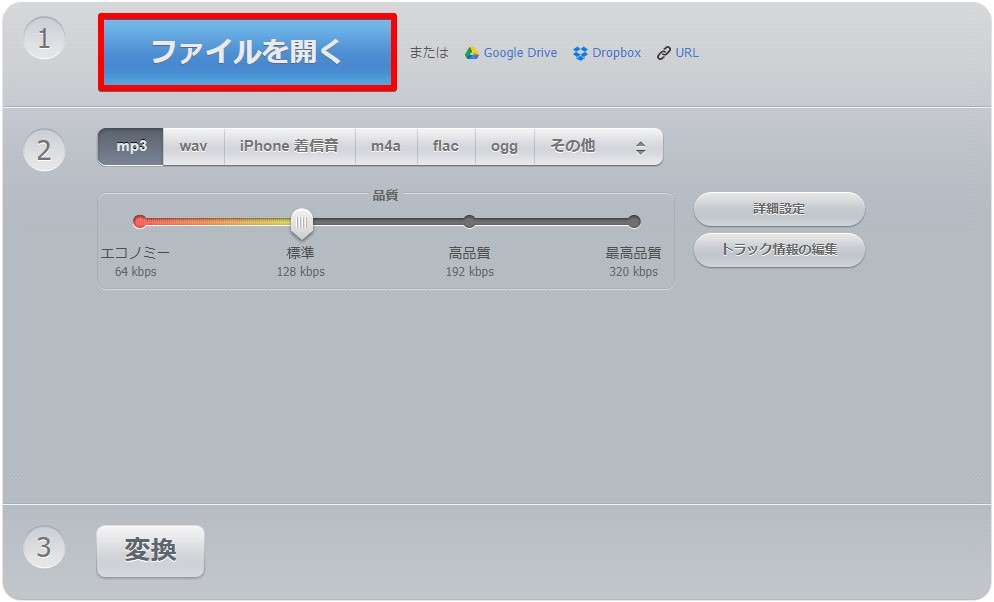
音楽ファイル形式を変換したいファイルを選びます。
下図ではtest.m4aという音楽ファイル形式を選んでいます。
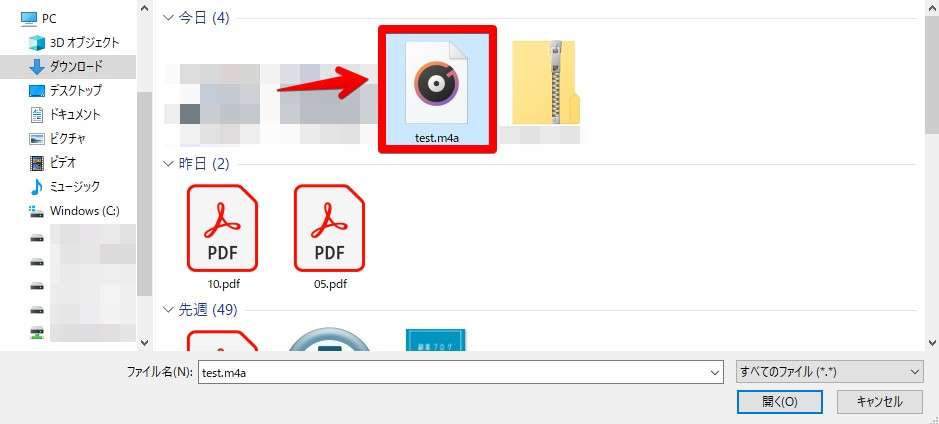
ファイルが読み込まれました。
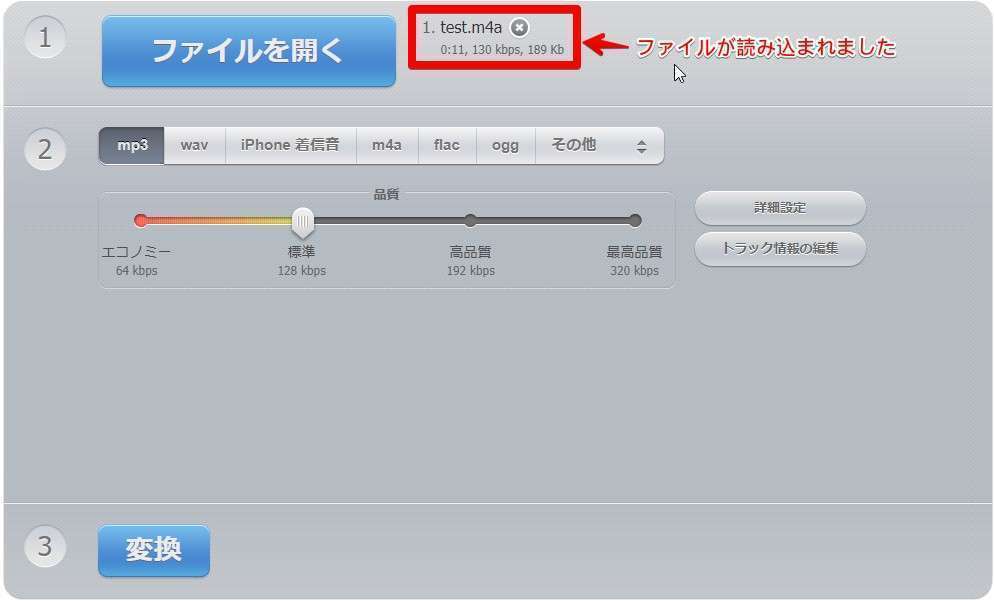
変換したい音楽ファイル形式と品質をえらびます。
今回はmp3を選び、品質は標準を選びました。
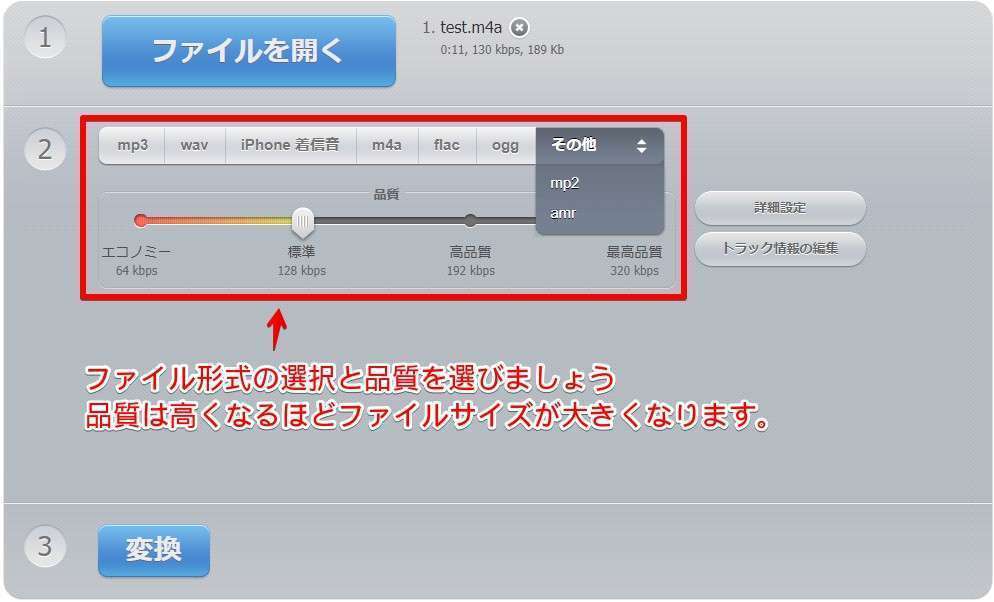
最後に「変換」をクリックします。
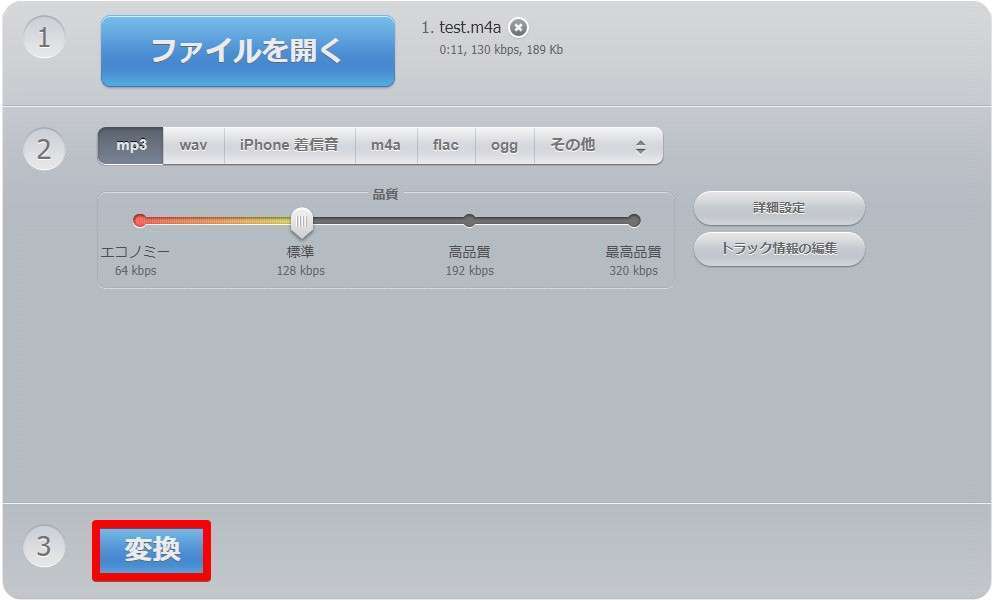
音楽ファイル形式の変換が完了しました。
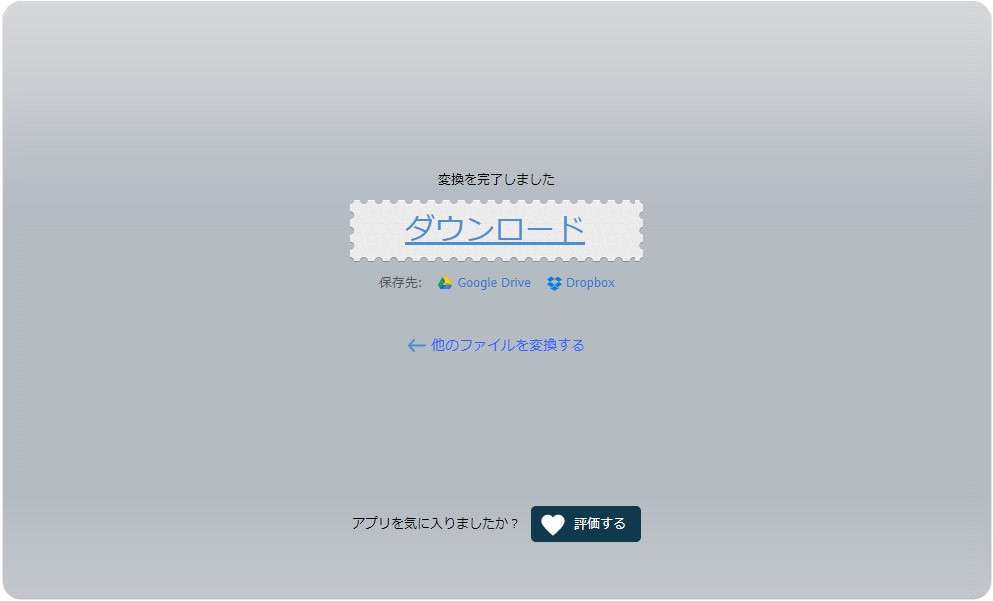
以上でファイルの変換は完了です。
ステップ3:ファイルをダウンロードする
最後にファイルをダウンロードして音楽ファイル形式の変換は完了です。
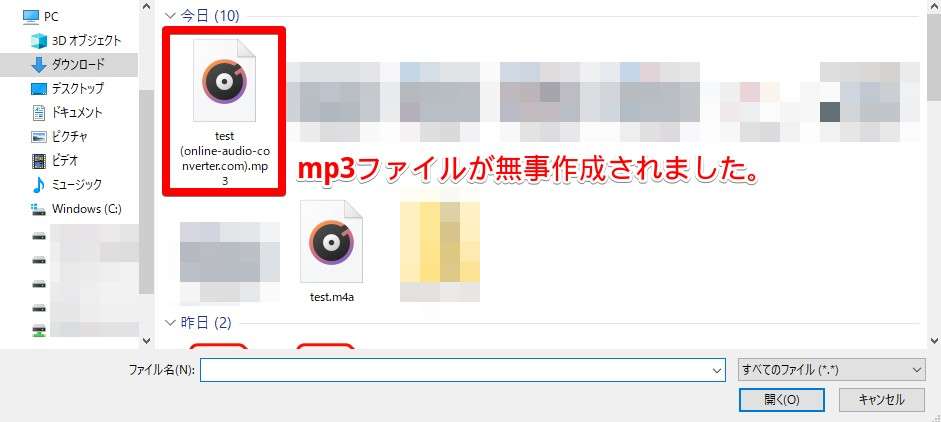
以上ですべての作業は完了です。
m4aファイルをmp3やwavファイル形式に変換する方法(まとめ)

お気に入りの音楽をiPhoneでも聞きたい場合は、ファイル形式に注意してください。
iPhoneが対応していない音楽ファイル形式だった場合はiPhoneが再生できるファイル形式に変換する必要があります。

最後までお読みいただきありがとうございました。
関連記事 Craving Explorer 2はChromeベースのブラウザで操作が簡単!YouTube、ニコニコ動画、dailymoionが使えます
